Zoho CRM für Google Ads
Google Ads ist ein leistungsstarkes Online-Werbeprogramm, das Ihrem Unternehmen hilft, durch Anzeigen bei der Google Suche und im Netzwerk der Partner-Websites von Google neue Kunden und mehr Umsatz zu gewinnen. Google Ads unterstützt Sie dabei, mehr Besucher auf Ihre Website zu bringen, die wahrscheinlich Interesse an Ihrem Angebot haben, und hilft Ihnen dadurch, mehr qualifizierte Leads zu gewinnen und den ROI Ihres Online-Marketings zu verbessern. Die flexiblen Online-Marketing-Plattformen von Google Ads beinhalten umfassende Analysen und Berichte, durch die Sie problemlos Zugriff auf die Daten erhalten, die für strategische Marketing-Entscheidungen in Ihrem Unternehmen nötig sind.
Wenn Sie mit Google Ads potenzielle Kunden auf Ihre Website bringen und mit einem Customer Relationship Management System (CRM-System) Offline-Verkäufe über Telefonanrufe, E-Mails oder direkte Verkäufe verfolgen, ist es manchmal schwierig festzustellen, wie Ihre Investitionen in Online-Kampagnen mit den Daten zu Offline-Konvertierungen in Zoho CRM zusammenhängen.
Mit Zoho CRM für Google Ads können Sie Ihre Google Ads-Marketinginvestitionen jetzt in Zoho CRM importieren, um zu sehen, welche Schlüsselwörter und Kampagnen für welchen Offline-Verkauf verantwortlich sind. Außerdem können Sie auch Umsatzdaten aus Zoho CRM in Google Ads exportieren, um Ihre Gebote und Ihr Budget zu optimieren und möglichst hohe Einnahmen und Gewinne zu erzielen. Sobald Sie Ihr Online-Marketing bei Google mit Offline-Verkaufsdaten von Zoho zusammenführen, erfahren die Vertriebs- und Werbeteams, welche Marketingstrategien die beste Rendite versprechen.
Durch den Import Ihrer Google Ads-Daten in Zoho CRM können Sie jetzt nachvollziehen, wie Ihre Marketingstrategie und -investitionen zu den in Zoho CRM erfassten Offline-Umsätzen geführt haben. Jetzt können Sie:
- Die Quelle des Leads und von Google Ads generierte Geschäftschancen direkt zuordnen.
- Einen Satz von Berichten über durch Google Ads eingeleitete Käufe anzeigen und verwalten.
Durch den Export Ihrer Zoho CRM-Konvertierungen in Google Ads Ihre Kampagnen, Anzeigengruppen und Schlüsselwörter optimieren, indem Sie genau sehen, wie Ihre Online-Investitionen in Google Ads zu Offline-Umsätzen und Gewinnen geführt haben:
- Sehen Sie, wie Klicks auf Ihre Anzeigen zu Umsätzen in der Offline-Welt geführt haben, z. B. über das Telefon oder einen Vertriebsmitarbeiter.
- Erkennen Sie, welche Klicks zu den einträglichsten Verkäufen geführt haben.
Verfügbarkeit
![]() Profilberechtigung erforderlich: Die Integration muss durch einen Benutzer mit Administratorberechtigung eingerichtet werden.
Profilberechtigung erforderlich: Die Integration muss durch einen Benutzer mit Administratorberechtigung eingerichtet werden.
Zoho CRM für Google Ads kennenlernen
Integrationseinstellungen in Zoho CRM
Zuerst müssen Sie die Integration einrichten. Nur Benutzer mit Administratorrechten können die Integration aktivieren und einrichten. Die Einrichtung der Integration umfasst folgende Schritte:
- Authentisierung – Aktivieren Sie diese Funktion, und autorisieren Sie Ihr Zoho CRM-Konto zum Zugriff auf Ihr Google Ads-Konto.
- Konfiguration – Konfigurieren Sie das Google Ads-Konto, und legen Sie fest, welche Daten zu Offline-Konvertierungen Sie an Google Ads übertragen möchten.
- Auto-Tagging – Aktivieren Sie Auto-Tagging, eine Funktion, die automatisch eine benutzerdefinierte Ziel-URL anlegt, mit der Sie die Leistung Ihrer Anzeige verfolgen können.
- Darstellung – Sehen Sie sich die neuen Berichte und Dashboards an, die nach der Einrichtung dieser Integration hinzugefügt werden.
- Verfolgung – Fügen Sie Ihrer Website und Ihrem Webformular Code-Snippets hinzu, um die Klickdetails von Google Ads in Zoho CRM zu erfassen. Dies ist ein wichtiger Schritt, um die Kampagnendaten aus Google Ads in CRM zu verfolgen. (Siehe die unten angegebenen Schritte.)
Nachdem Sie diese Einstellungen konfiguriert haben, müssen Sie Änderungen an Ihrem Webformular und allen Webseiten vornehmen. Siehe auch Verfolgung einrichten
- Dem HTML-Code des Webformulars ein Code-Snippet hinzufügen – Dieser Code hilft Ihnen beim Extrahieren der Daten, die von der GCLID erfasst werden, wenn ein Besucher auf eine Anzeige klickt.
GCLID ist eine Abkürzung für Google Click ID. Google Ads liefert eine eindeutige GCLID für jeden Klick auf Ihre Website, der von einer Google Ads-Anzeige kommt. Über die GCLID erhalten Sie Informationen wie die Werbekampagne, die Anzeigengruppe, das Schlüsselwort usw. Diese Informationen müssen zusammen mit den Lead-Daten, die Sie vom Besucher beim Ausfüllen des Webformulars erhalten, an Ihre Kundendatenbank (Zoho CRM) übergeben werden. - Tracking-Code auf allen Webseiten Ihrer Website einfügen. Wenn ein Besucher auf Ihre Anzeige klickt und auf Ihre Landing Page geleitet wird, navigiert er möglicherweise zunächst zu anderen Seiten, bevor er das Webformular ausfüllt. In diesen Fällen verfolgt der Tracking-Code die durch das Anklicken der Anzeige generierte GCLID.
Was ist die GCLID?
GCLID ist eine Abkürzung für Google Click ID. Google Ads liefert eine eindeutige GCLID für jeden Klick auf Ihre Website, der von einer Google Ads-Anzeige kommt. Über die GCLID erhalten Sie Informationen wie die Werbekampagne, die Anzeigengruppe, das Schlüsselwort und vieles mehr. Diese Informationen müssen zusammen mit den Lead-Daten, die Sie vom Besucher beim Ausfüllen des Webformulars erhalten, an Ihr Zoho CRM-Konto übergeben werden.
Die GCLID-Zuordnung in Zoho CRM verstehenFür jeden Anzeigenklick generiert Google eine Google-Klick-ID (GCLID). Diese ID verarbeitet Informationen zur Kampagne, dem Schlüsselwort, der Anzeigengruppe usw. der Anzeige. Wie werden diese Daten in Zoho CRM erfasst?
Wir wissen bereits, dass eine GCLID erstellt wird, wenn eine Anzeige angeklickt wird. Wenn die betreffende Person das Webformular ausfüllt, mit dem die Anzeige verbunden ist, werden sowohl die GCLID als auch die Angaben aus dem Webformular in die Zoho CRM-Datenbank übertragen. An dieser Stelle werden die Leads/Kontakte mit den Angaben aus dem Formular erstellt, aber die Angaben aus der GCLID sind diesen Leads/Kontakten nicht zugeordnet. Google Ads benötigt nach dem Klick auf die Anzeige 4-6 Stunden, um die entsprechenden Klickdaten zu verarbeiten. Alle 24 Stunden werden die bei Anzeigenklicks generierten GCLIDs und die in CRM hinzugefügten Leads einander zugeordnet, und erst dann werden die Google Ads-Daten den entsprechenden Datensätzen in Zoho CRM hinzugefügt.
Wie die Integration funktioniert
Ein Besucher sucht ein Schlüsselwort, und Google Ads zeigt Ihre Anzeige in der Google Suche an.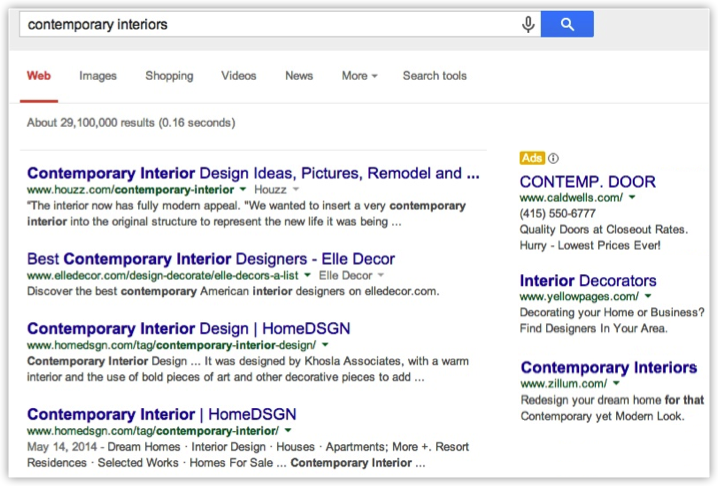
Der Besucher klickt auf die Anzeige, liest die Inhalte auf Ihrer Landing Page oder Ziel-URL und füllt das Anfrageformular aus. An diesem Punkt wird die GCLID erstellt und an die URL der Landing Page übergeben. Diese GCLID dient als Bindeglied zwischen Google Ads und Zoho CRM und wird auch an die URL der Landing Page übergeben.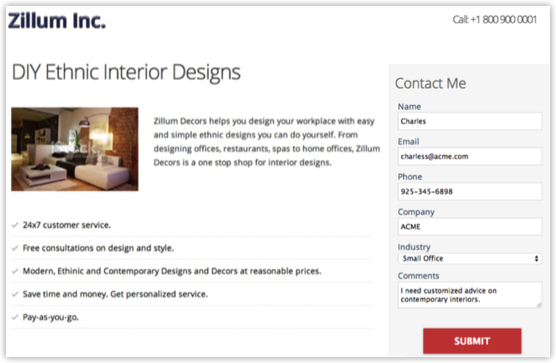
Wenn das Formular ausgefüllt und eingereicht wird, werden die Angaben aus der GCLID zusammen mit den Lead-Informationen aus dem Webformular an Zoho CRM übergeben. Sie können alle derartigen, über Google Ads generierten Leads identifizieren.
Auf der Detailseite des Leads sind weitere Google Ads-Informationen verfügbar. Bitte beachten Sie, dass diese Angaben etwa 24 Stunden nach der Erstellung des Leads aktualisiert werden.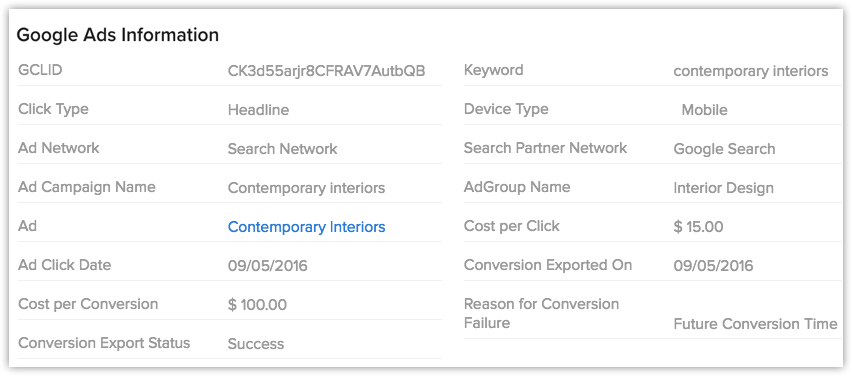
Die Daten der Lead-Erstellung werden als Einzigartige Konvertierung an Google Ads übergeben. Dies beruht auf der Einstellung für Offline-Konvertierung.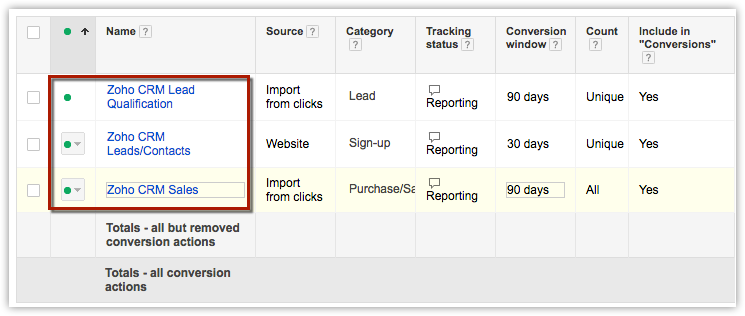
In Zoho CRM neu hinzugefügte Elemente
RegisterkarteGoogle Ads – In Zoho CRM wird eine neue Registerkarte hinzugefügt, die für Ihr Google Ads-Konto Detailangaben zu Kampagnen, Anzeigengruppen, Schlüsselwörtern, der Kontoübersicht und Misserfolgen beim Konvertierungsimport aufführt. Sie erfasst Informationen wie Klicks, Impressions, durchschnittliche Position, Name des Leads bzw. des Kontakts, Ausgaben, Einnahmen usw.
Über Google Ads generierte Leads/Kontakte – Wann immer ein Besucher Angaben im Webformular macht (Web-zu-Lead/Kontakt), werden diese automatisch an Zoho CRM weitergeleitet. Ein neuer Lead/Kontakt mit einer GCLID wird erstellt. 24 Stunden nach der Erstellung des Datensatzes in Zoho CRM werden die Angaben für den Lead/Kontakt im Abschnitt Google Ads-Informationen aktualisiert.
Abschnitt Google Ads-Informationen – Ein neuer Abschnitt für die über Google Ads generierten Leads, Kontakte und potenziellen Kunden wird hinzugefügt. Er erfasst Angaben wie Anzeigennetzwerk, Schlüsselwort, Suchanfrage, Gerätetyp, Kosten pro Klick, Kosten pro Konvertierung usw.
Listenansicht – Eine neue Listenansicht namens Google Ads-Konvertierungsexport wird für Leads, Kontakte und potenzielle Kunden hinzugefügt.
Google Ads-Berichte – Es steht eine Vielzahl von Standardberichten wie Leads nach Google Kampagne, Potenzieller Kunde nach Schlüsselwort und Top-10-Kunden von Google Ads zur Verfügung. Mit diesen Standardberichten können Sie verschiedene Parameter und auch die Leistung Ihrer Google Ads verfolgen.
Hinweis:
- Sie müssen hierzu online Marketing-Kampagnen mit Google Ads durchführen.
- Sie müssen Zugriff auf unternehmensweite MCC-Konten in Google Ads haben.
- Sie müssen Webformulare (von Zoho CRM oder Drittanbietern) verwenden, um Leads für Ihr Unternehmen zu generieren.
- Wenn Sie Webformulare als iFrame in Landing Pages einbetten, sollten die Domänen übereinstimmen.
- Auto-Tagging ist obligatorisch, um die GCLID von der Ziel-URL abzurufen.
- JavaScript von Zoho CRM darf nicht durch Benutzer oder Content Management Systeme (CMS) entfernt werden.
- Sie müssen ein Administratorprofil in Zoho CRM haben, um die Integration einrichten zu können.